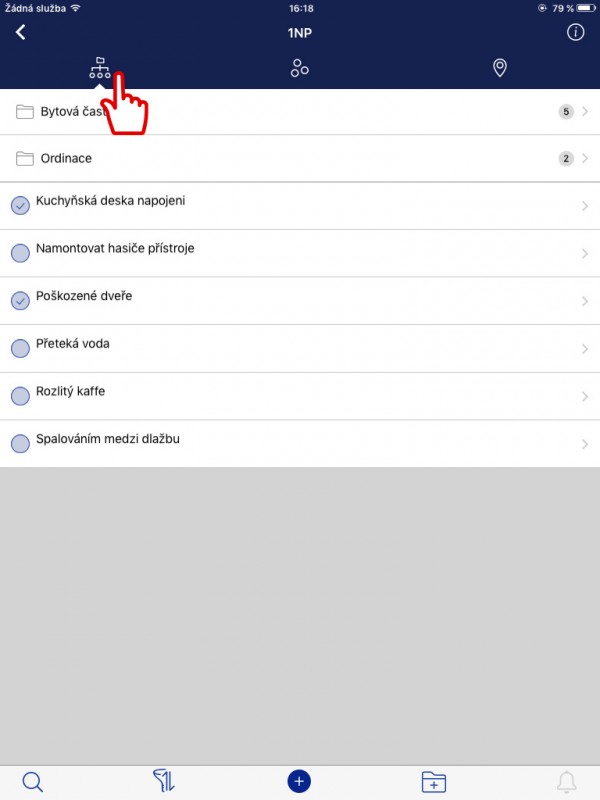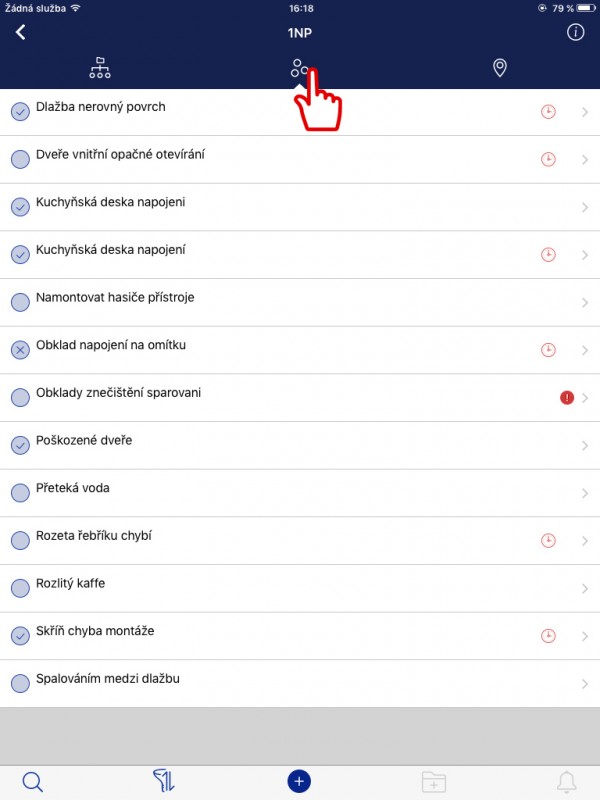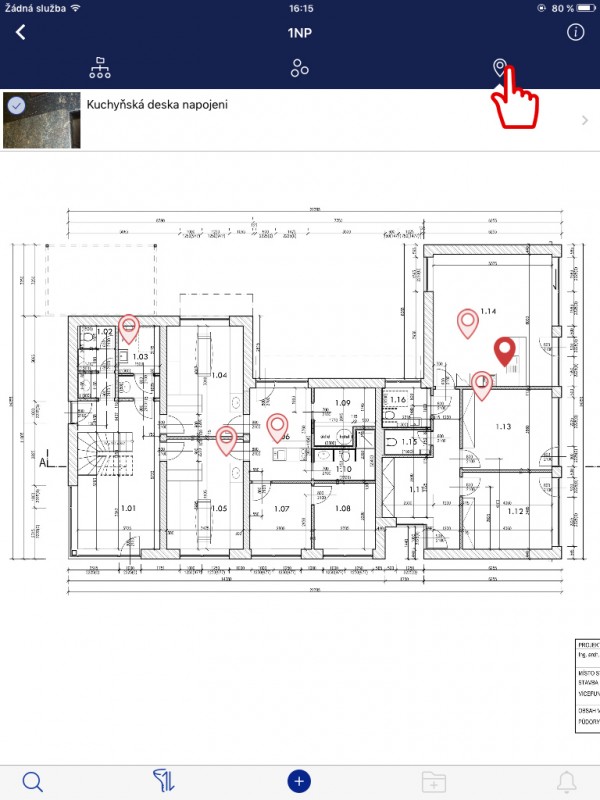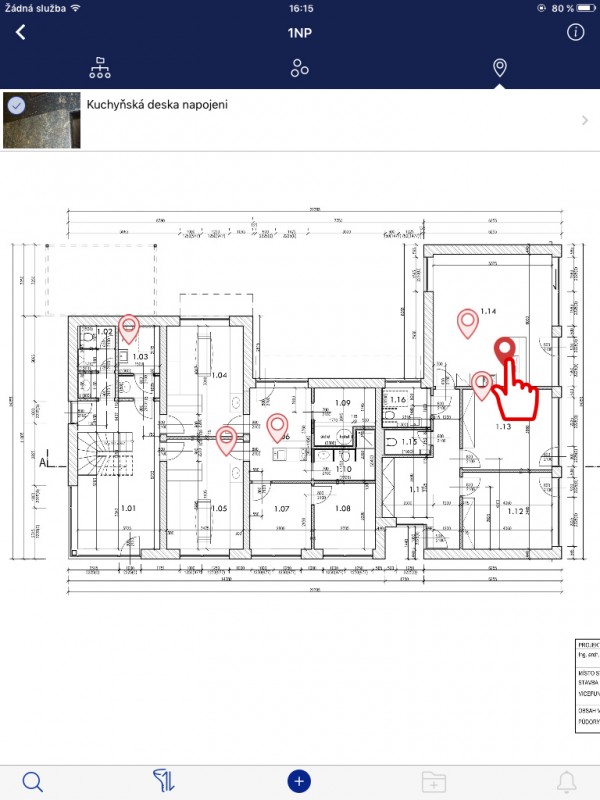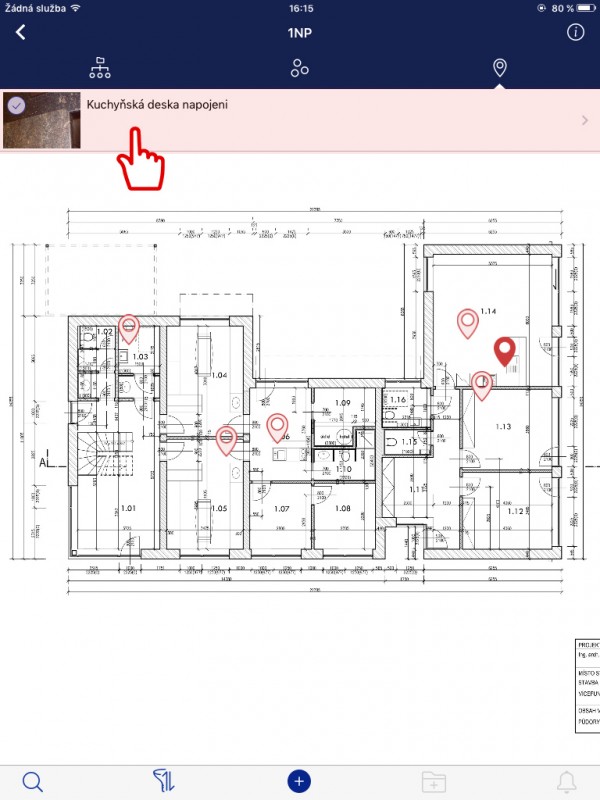Práce v aplikaci – Jak používat Claim it!
V aplikaci můžete měnit zobrazení vytvořeného projektu podle:
- Struktury
- Seznamu událostí v projektu, složke
- Výkresu s pozicemi událostí
Struktura
Po otevření projektu se Vám vždy zobrazí struktura projektu, složky a události.
Každá složka má na konci řádku číslo v kroužku. Toto číslo představuje počet událostí nacházejících se v této složce, ale i ve všech složkách pod ní.
1. Klikněte na ikonu zobrazení struktury @in.
Pokud máte ikonu aktivní, zobrazí se složky i události.
Zobrazí se pouze ty složky a události patřící do složky, které nápis je ve středu horní části obrazovky.
Pokud si chcete zobrazit všechny složky a události na projektu, musí být ve středu horní části obrazovky název projektu.
Seznam událostí
2. Klikněte na ikonu seznam událostí @all
Zobrazí se pouze události patřící do složky, které nápis je ve středu horní části obrazovky.
Pokud si chcete v seznamu událostí zobrazit všechny vady na projektu, musí být ve středu horní části obrazovky název projektu.
Výkres s pozicemi
3. Klikněte na ikonu @pin.
Zobrazí se Vám výkres přiřazený dané složce, které název se zobrazuje v střede horní části obrazovky.
Událostem, kterým ste přiřadili pozici na výkrese, se zobrazí i špendlík.
Vždy se zobrazí jenom špendlíky – pozice událostí, které se nachází v dané složce nebo podložce a mají přiřazen stejný výkres.
4. Kliknutím na značku @pin se v horní části obrazovky zobrazí řádek pro danou událost.
5. Kliknutím na řádek kde se událost zobrazila, se dostanete na obrazovku detailu události.
6. Klikněte na ikonu šipky @< a dostanete se zpátky na zobrazení výkresu.